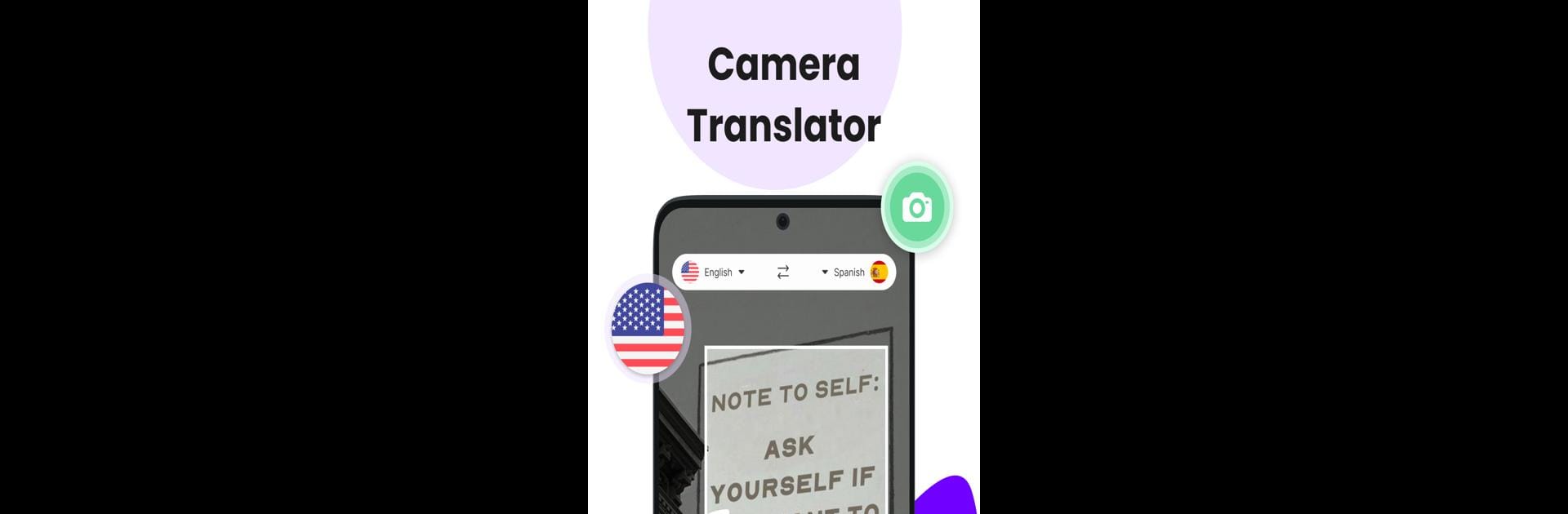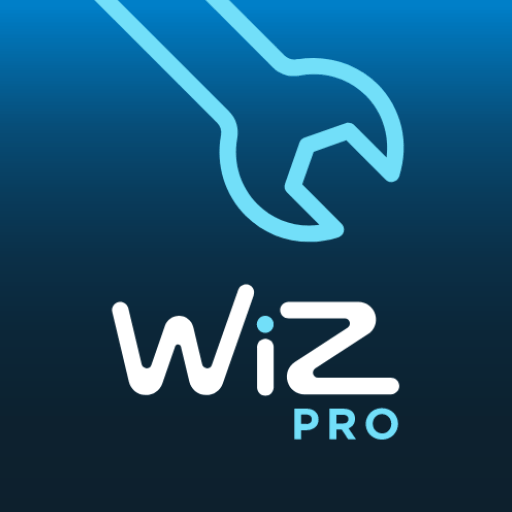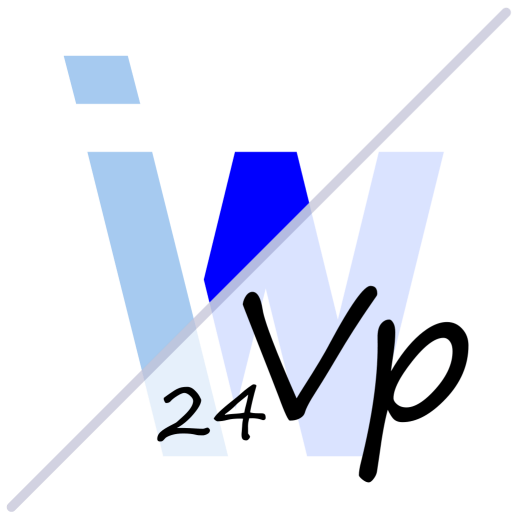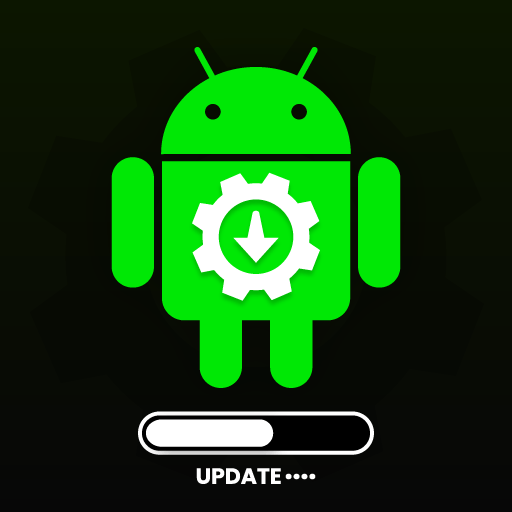Verbessere dein Nutzererlebnis. Probiere Screen Translator: Translate aus, die fantastische Tools-App von MEDIADECODE, ganz bequem auf deinem Laptop, PC oder Mac – nur mit BlueStacks.
Über die App
Mit “Screen Translator: Translate” von MEDIADECODE entdecken Sie die mühelose Übersetzung direkt auf Ihrem Bildschirm. Egal, ob in sozialen Medien, beim Gaming oder bei Nachrichten – ein Klick, und der Text wird sofort in über 50 Sprachen übersetzt. Kein Wechseln zwischen Apps mehr nötig! Einfach zurücklehnen und alles, von Chat-Nachrichten bis hin zu Dokumenten, in Ihrer Sprache genießen.
App-Funktionen
-
Übersetzer für alle Sprachen: Übersetzen Sie Texte schnell und exakt in jede gewünschte Sprache.
-
In-App-Übersetzung: Egal welche App Sie verwenden, unser Übersetzer funktioniert nahtlos im Hintergrund.
-
Automatische Bildschirmübersetzung: Das bietet maximale Bequemlichkeit für Gamer und Comic-Liebhaber!
-
Vielseitige Medienübersetzung: Neben Text auch Bilder und Sprache übersetzen, direkt aus Fotos oder Audioinhalten.
-
Nahtlose Sofortübersetzung: Erkennen und übersetzen Sie kopierten Text und speichern Sie Ihre Übersetzungen ohne Aufwand.
Nutzen Sie die Vorteile dieser intuitiven Tools auf Ihrem Computer en passant mit BlueStacks.
Kannst du es kaum erwarten, dein App-Erlebnis auf die nächste Stufe zu heben? Leg sofort los, indem du BlueStacks auf deinen PC oder Mac herunterlädst.